Çalışmayan iPhone El Feneri Sorununu Çözme
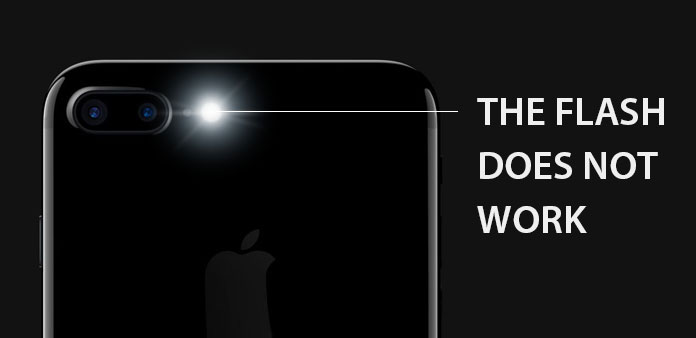
Kullanıcıların karanlık gecede fotoğraf çekmelerine yardımcı olmak için Apple, en yeni iPhone modellerine kamera flaşı entegre etti. Ve daha sonra, Apple el feneri özelliğini serbest bıraktı. Ancak, bu basit LED parçası hiç de kolay değil, çünkü birçok kullanıcı iPhone 7 el feneri forumlarda çalışmadığından şikayet ediyor. Her defasında el feneri devre dışı bırakıldığında Apple müşteri servisine iletişim kurmak can sıkıcıdır. Bu yüzden, iPhone el feneri çalışma problemini kendi başınıza çözmeniz için size en iyi çözümleri sunacağız. Sonra çok zaman ve telefon ücretleri kaydedebilirsiniz. İPhone el fenerinizin açılmadığı bir sonraki sefer, birkaç saniye içinde kolayca çözmek için kılavuzlarımızı takip edebilirsiniz.
Bölüm 1: iPhone el fenerini düzeltmenin yaygın yolları
Öncelikle, arka kameranın yanındaki fener parçasını engelleyen hiçbir şey olmadığından emin olun. İPhone'unuzu el fenerini engelleyen bir kutuya koyarsanız, iPhone el feneri kullanılamayacaktır. El feneri merceğini sık sık parlatma bezi ile temizlemelisiniz.
El fenerini düzgün bir şekilde açamıyorsanız, önce donanımı kontrol etmelisiniz. Kamera uygulamasına gidin ve kamera flaşını etkinleştirmeyi deneyin. Kamera flaşı yanarsa, iPhone'un çalışmadığı el feneri, donanımın sorumluluğunda değildir. Ardından düzeltmek için aşağıdaki yöntemleri deneyebilirsiniz.
Çözüm 1: iPhone'u yeniden başlat
1 Adım: Ekran kapanana kadar "Uyku / Uyandırma" düğmesine basın.
2 Adım: İPhone'unuzu hemen kapatmak için bloğu kaydırın.
3 Adım: İPhone ekranınız tamamen siyah olduğunda, Apple logosunu görene kadar tekrar Uyku / Uyandırma düğmesine basın.
4 Adım: Çalışıp çalışmadığını görmek için el fenerini açmaya çalışın. Değilse, sonraki yönteme geçebilirsiniz.
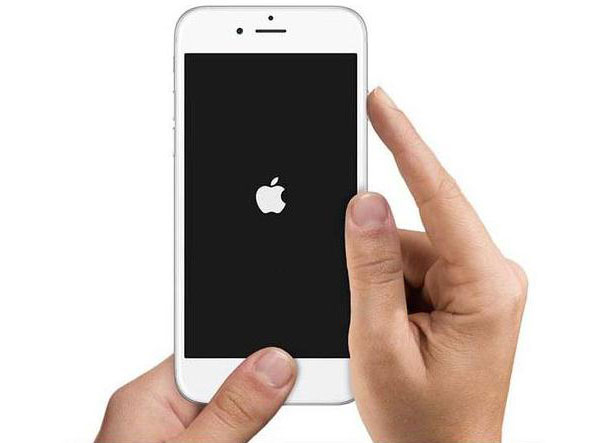
Çözüm 2: Fabrika sıfırlaması
1 Adım: İPhone ana ekranından "Ayarlar" uygulamasını başlatın.
2 Adım: "Genel" -> "Sıfırla" ya gidin ve listeden "Tüm Ayarları Sıfırla" seçeneğini seçin.
3 Adım: Uyarı iletişim kutusunda, iPhone'unuzda fabrika ayarlarına sıfırlamak için "Tüm Ayarları Dinle" ye dokunun.
Bahşiş: Endişelenme! Bu yöntem kişisel verilerinizi ve dosyalarınızı silmeyecektir. Kişisel tercihleri fabrika ayarlarına sıfırlar.
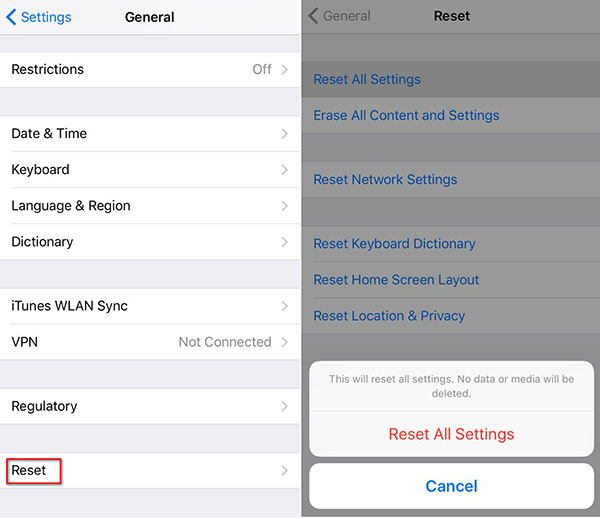
Çözüm 3: Yazılım güncellemesi
1 Adım: İPhone'unuzu bir Wi-Fi ağına bağlayın. İPhone ana ekranında Ayarlar uygulamasına gidin.
2 Adım: Genel seçeneği açın ve en son iOS güncellemesini aramak için Yazılım Güncellemesine basın.
3 Adım: Mevcut bir güncelleme varsa, Download ve Install üzerine tıklayın ve yazılım güncellemesini tamamlamak için ekrandaki talimatları izleyin.
Bu şekilde, yazılımın yol açtığı iPhone flaş ışığı sorunu çözülmez.
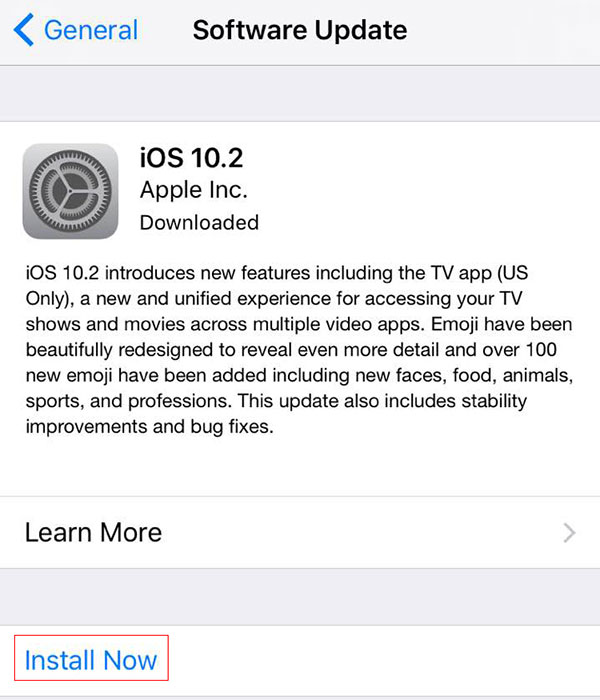
Çözüm 4: Yedeklemeyi geri yükle
1 Adım: İPhone'unuzu USB kablosuyla erişilebilir bir bilgisayara bağlayın.
2 Adım: İTunes'u başlatın ve iPhone'unuzu algılamasını bekleyin.
3 Adım: İTunes'un üstündeki "iPhone" simgesine tıklayın ve "Özet" sekmesine gidin.
4 Adım: Yedekleme dosyaları penceresini açmak için sağdaki Yedekler altındaki "Yedeklemeyi Geri Yükle" ye basın.
5 Adım: El feneri düzgün çalıştığı zaman yedekleme dosyasını seçin ve iPhone'a "Geri Yükle".
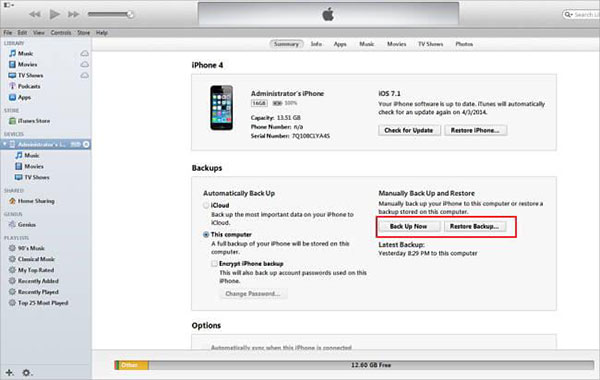
Çözüm 5: iPhone'u Sil
1 Adım: İPhone'unuzu güvenli bir Wi-Fi ağına bağlayın.
2 Adım: "Ayarlar" uygulamasına gidin ve "iCloud" -> "Yedekleme" yi açın. Tüm iPhone verilerini iCloud'a yedeklemek için "Şimdi Yedekle" ye dokunun.
Bahşiş: Bir saat veya saat sürebilir.
3 Adım: Yedekleme tamamlandığında, "Ayarlar" uygulamasına geri dönün ve "Genel" -> "Sıfırla" seçeneğine gidin. Açılır pencerede onaylamak için "Tüm İçeriği Sil ve Ayarları" üzerine dokunun ve ardından "iPhone'u Sil" e basın.
4 Adım: İPhone'unuzu yeniden başlatın ve yeni bir telefon olarak ayarlayın. Sonra iPhone el feneri durağından kurtulabilirsiniz.
Bahşiş: Tüm kişisel dosyalarınızı iCloud'da bulabilirsiniz.
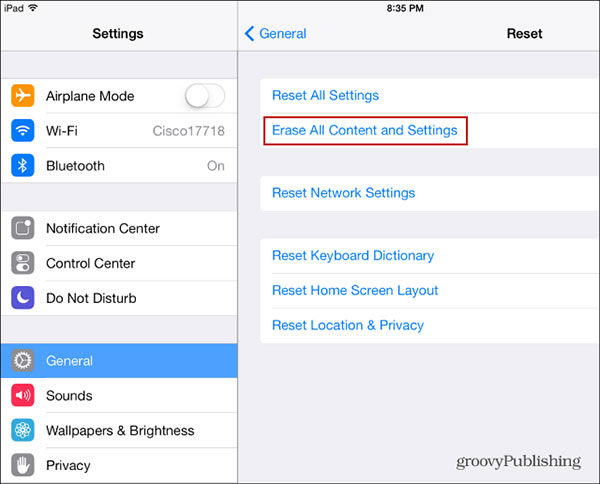
Çözüm 6: Donanım sorunlarını düzeltin
1 Adım: El feneri arka kamera ile eklenmiştir; Toz veya hasar olup olmadığını kontrol etmek için arka kamerayı fişten çekebilir ve tekrar takabilirsiniz. Ayrıca, aynı işlemle diğer çalışan arka kameralarla da kontrol edebilirsiniz.
2 Adım: Yerleşik kamera konektörü için herhangi bir su hasarı varsa, başka bir kontrol için konektör konektörünü temizleyebilirsiniz.
3 Adım: Bundan sonra, El Feneri IC'yi temizleyebilir ya da El Feneri IC'yi tekrar temizleyebilir ve IC'nin temas noktalarını temizleyebilir ve tekrar toplayabilir, IC'yi tekrar takabilir ve kontrol edebilirsiniz.
4 Adım: Yukarıdaki çözümler çalışmayan iPhone el fenerini düzeltmek için çalışmadığında, bunun yerine el feneri IC'yi değiştirebilirsiniz.

Bölüm 2: iPhone El Fenerini doğru kullanın
Ayrıca, iPhone el feneri sadece iPhone'unuz yeterli güce sahip olduğunda düzgün çalışır. Meyilli güç 20% 'den az ise, el feneri çalışmayabilir.
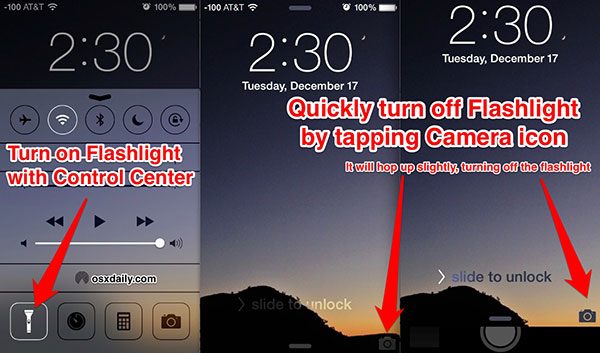
Adım 1: El fenerini aç
Kamera flaşını açmak için iPhone Control Center'daki el feneri simgesine dokunun. El feneri simgesi griye dönerse, önce Kamera uygulamasını veya video uygulamalarını kapatmalısınız.
Adım 2: Parlaklığı ayarlayın
İPhone 6'lerde ve sonraki modellerde, 3D Touch'ı kullanarak iPhone el feneri parlaklığını ayarlayabilirsiniz. El feneri simgesine derinden basın ve ardından Parlak Işık, Orta Işık ve Düşük Işık arasında seçim yapın.
İpuçları: Yaşamı genellikle onbinlerce saate kadar uzayan iPhone el feneri kullanımı LED'i sayesinde endişeleriniz olmadan kullanabilirsiniz.
Sonuç
iPhone sadece arama yapmak için bir akıllı telefon değil, aynı zamanda birçok kullanıcı için bir arkadaştır. Bazı insanlar iPhone'un erkek arkadaşlardan daha iyi olduğunu, çünkü karanlığında yolunuzu aydınlatabileceğini söyledi. Ancak iPhone el feneri ihtiyacınız olduğunda çalışmıyorsa, kılavuzlarımızın da faydalı olduğunu göreceksiniz. Biz el feneri doğru kullanmayı ve iPhone el feneri çalışmayan sorunu çözmek için birden fazla çözüm önerdi. Sık kullanılan yöntemlerin karmaşık olduğunu düşünüyorsanız, hepsi bir arada çözüm olan Tipard iOS Sistem Kurtarma'yı deneyebilirsiniz.







